Maison >Tutoriel logiciel >Logiciel >Que dois-je faire si l'image dans Google Chrome ne peut pas être chargée ? Que dois-je faire si l'image dans Chrome ne peut pas être affichée ?
Que dois-je faire si l'image dans Google Chrome ne peut pas être chargée ? Que dois-je faire si l'image dans Chrome ne peut pas être affichée ?
- WBOYWBOYWBOYWBOYWBOYWBOYWBOYWBOYWBOYWBOYWBOYWBOYWBoriginal
- 2024-08-26 18:06:38497parcourir
Google Chrome est sans aucun doute le logiciel de navigation le plus populaire, mais lorsque nous utilisons Google Chrome, nous pouvons rencontrer des images qui ne peuvent pas être chargées. Nous avons vérifié que le réseau est normal, alors quel est le problème ? Ce didacticiel vous expliquera comment résoudre le problème selon lequel les images Google Chrome ne peuvent pas être chargées. J'espère qu'il pourra vous aider. Solution : 1. Double-cliquez pour ouvrir Google Chrome sur votre ordinateur. 2. Cliquez sur l'icône à trois points dans le coin supérieur droit et cliquez sur Paramètres dans la sous-option.

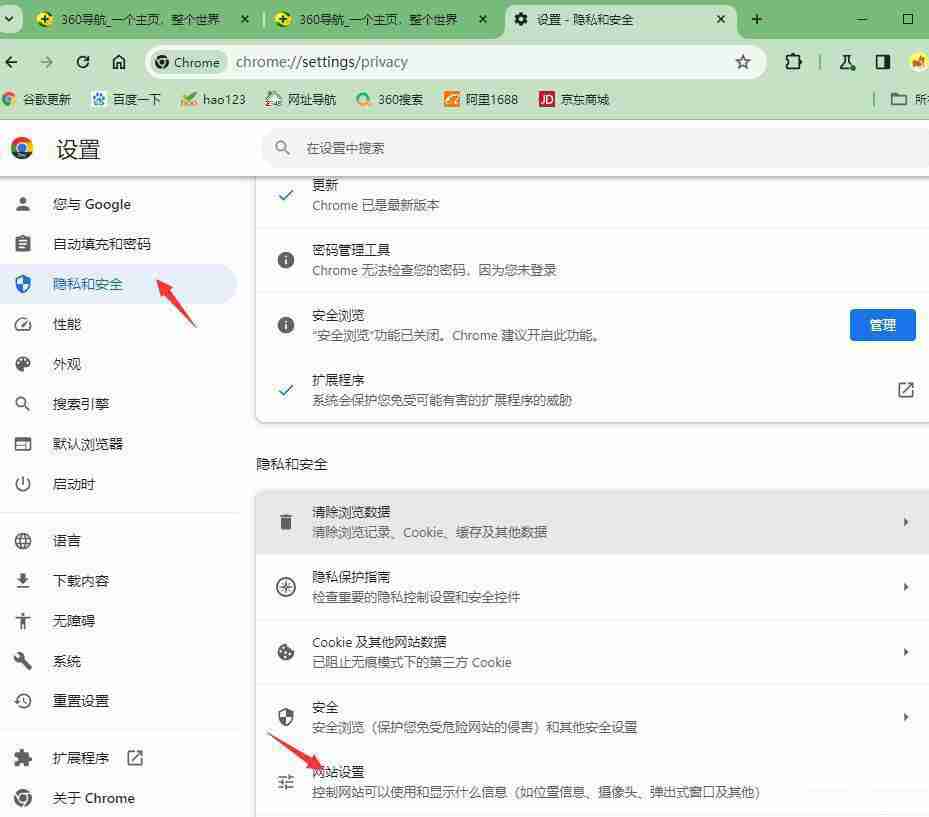


-
Mettre à jour Google Chrome Google Chrome est un navigateur Web largement utilisé connu pour sa vitesse, sa sécurité et ses fonctionnalités puissantes. Cependant, pour une meilleure expérience de navigation, les utilisateurs doivent mettre régulièrement à jour Chrome pour obtenir la dernière version. L'éditeur PHP Banana a compilé un guide qui détaille la nécessité, les avantages et les instructions étape par étape pour mettre à jour Google Chrome. Que vous soyez un utilisateur expérimenté ou que vous débutiez simplement avec Chrome, ce guide vous guidera tout au long de la mise à jour. Lisez la suite pour savoir comment mettre à jour votre navigateur Chrome pour une vitesse et une expérience de navigation optimales.
- Si vous utilisez une version obsolète de Google Chrome, vous pouvez rencontrer divers problèmes, notamment l'incapacité du navigateur à charger les images. Pendant que Chrome se met à jour automatiquement, vous pouvez le mettre à jour manuellement pour lui donner la possibilité de corriger les bugs et d'obtenir les dernières améliorations.
- Pour mettre à jour votre navigateur, appuyez sur le menu à trois points dans le coin supérieur droit. Ensuite, accédez à Aide > À propos de Google Chrome. Chrome vous montrera que Chrome est la dernière version ou installera toutes les mises à jour disponibles.
-
Effacer les données du cache de Chrome
- Presque tous les navigateurs utilisent les données du cache pour améliorer le temps de chargement. Cependant, si ces données sont corrompues d’une manière ou d’une autre, cela peut empêcher le bon fonctionnement du navigateur. Par conséquent, vider le cache de votre navigateur vaut la peine d'essayer de résoudre votre problème.
-
Réinitialiser Google Chrome
- Si vous avez tout essayé et que Chrome ne charge toujours pas les images, c'est le bon moment pour le réinitialiser. En faisant cela, vous supprimerez toutes les extensions, le cache et l'historique. Cependant, Chrome conserve vos favoris et vos mots de passe, vous n'avez donc pas à craindre de perdre l'accès aux sites importants.
Ce qui précède est le contenu détaillé de. pour plus d'informations, suivez d'autres articles connexes sur le site Web de PHP en chinois!
Articles Liés
Voir plus- Comment afficher les jeux cachés sur Steam
- Comment utiliser un logiciel approprié pour ouvrir les fichiers dll sur un ordinateur win10 ?
- Comment définir le mot de passe du compte enregistré et afficher le mot de passe du compte utilisateur enregistré dans le navigateur 360
- Comment utiliser la CAO pour marquer toutes les dimensions en un seul clic
- Comment annuler le saut automatique vers le bord d'IE

